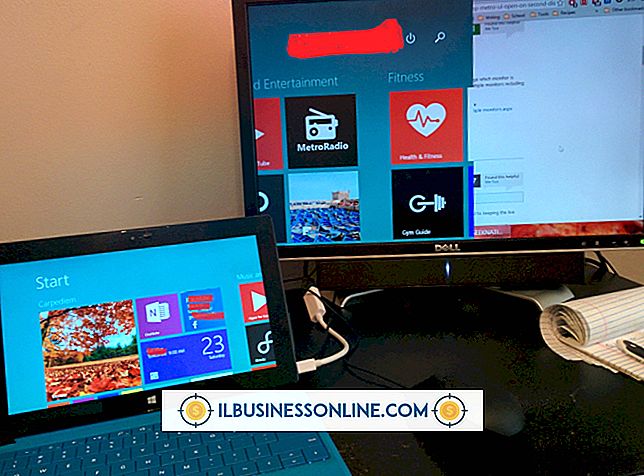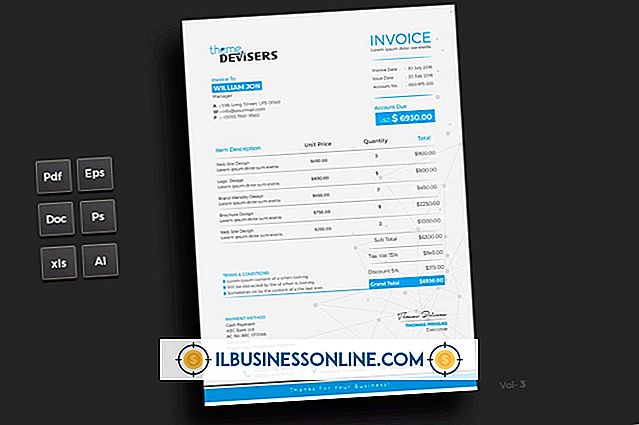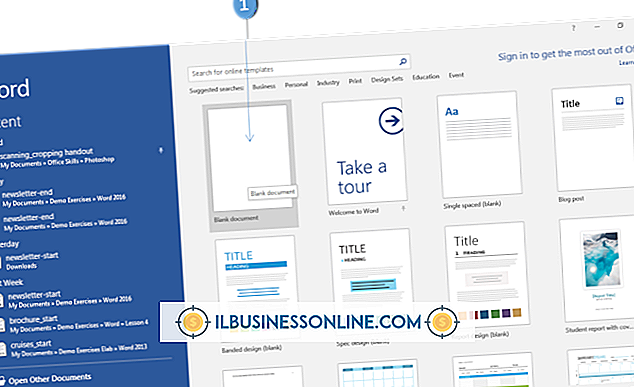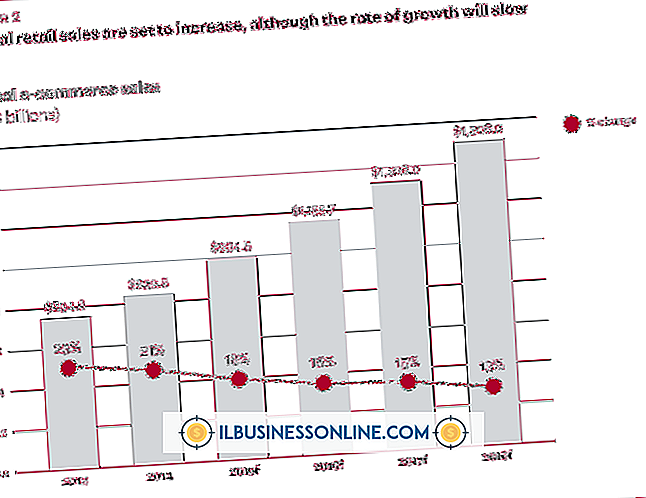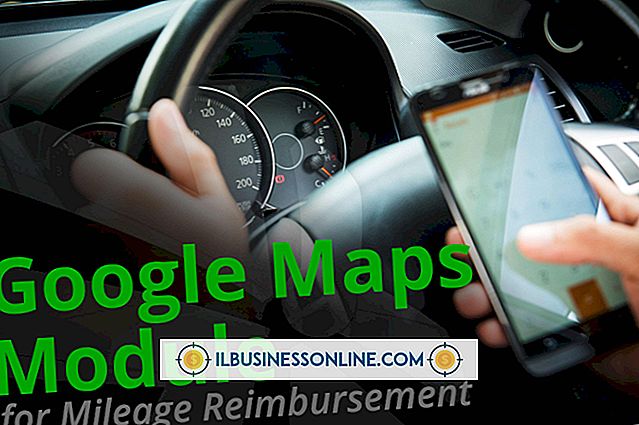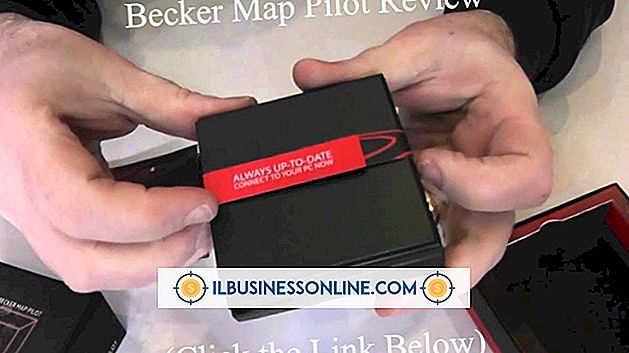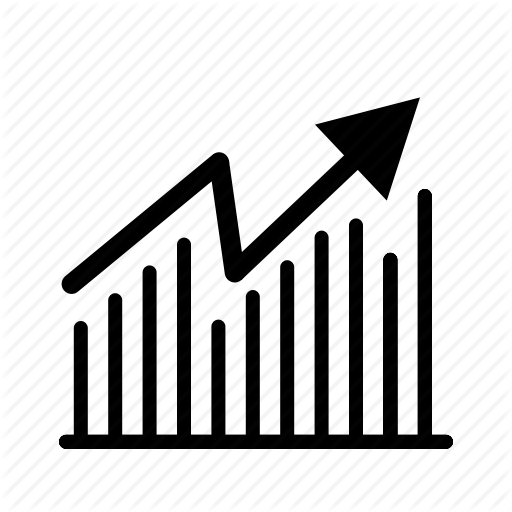Hoe Word gebruiken om automatisch Visio-stroomdiagrammen te maken

Visio is het programma van Microsoft Office voor het maken van diagrammen en stroomdiagrammen. Het wordt geleverd met alle uitgebreide Office-suites, maar als uw bedrijf zijn Office-programma's afzonderlijk heeft gekocht, hebt u mogelijk geen toegang tot Visio. U kunt vergelijkbare stroomdiagrammen maken met behulp van een meer algemeen gebruikt programma: Microsoft Word. Word bevat automatische vormen (voorheen "autoshapes" genoemd) die u kunt gebruiken om stroomdiagrammen te maken die vergelijkbaar zijn met die van Visio. U kunt deze stroomdiagrammen gebruiken om bedrijfsprocessen te visualiseren of de programmastroom in software die uw bedrijf ontwikkelt, in kaart te brengen.
1.
Druk op "Ctrl-Enter" om een nieuwe pagina in uw Word-document aan te maken of druk op "Ctrl-N" om een nieuw document te maken.
2.
Klik op "Invoegen" in het Word-lint en klik op "Vormen" in de groep Illustraties.
3.
Klik op afzonderlijke vormen in het deelvenster met het label "stroomdiagram" en klik en sleep over de pagina om uw stroomdiagramvormen te maken.
4.
Klik met de rechtermuisknop op elke vorm en klik vervolgens op "Tekst toevoegen" om ze te labelen.
5.
Klik opnieuw op "Shapes" en klik op de pijl in het deelvenster Lijnen. Klik op een vorm en sleep de muiscursor naar de volgende vorm om de twee te verbinden.
6.
Herhaal de vorige stap om uw andere vormen in een stroomschema te verbinden.